如何将Chromebook的销量提高到超过MAX
如果你的Chromebook的音频太安静,很难挤出或跟上Zoom会议。令人高兴的是,有一个解决办法,将使你的梦想的音量水平成为现实。以下是您如何给您的Chromebook一个高于最大的音量提升。
Chromebook销量增长怎么可能呢?
Chromebook上的最大音量设置应该是上限。那么,如何提高体积超过这个最大值呢?从正确的软件开始。
虽然ChromeOS可能会限制扬声器可以达到的最大音量,但扬声器本身没有任何硬限制。这些限制是由笔记本电脑制造商设定的,目的是在不损失音调完美音调的情况下,将音量限制在扬声器可以达到的最大音量。
使用正确的软件,您可以绕过任何操作系统上的这些限制,并将扬声器的音量提升到最大值以上。请记住,音量限制是有原因的,任何超过最大音量的提升都会带来失真。
如果扬声器音量过大,可能会损坏扬声器,导致音圈爆裂。少用这些工具如果你听到的声音很大,可以考虑把电源关低。
如何在Chrome浏览器中增加音量
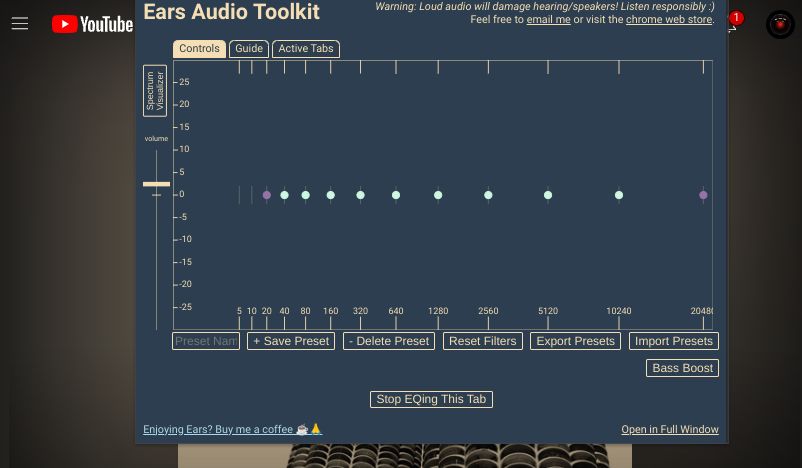
很有可能,你把Chromebook的大部分时间都花在Chrome浏览器上。如果YouTube剪辑或您最喜欢的播客的音量太低,有浏览器扩展可以提供帮助。
Ears是一个均衡器,适用于在Google Chrome中打开的任何网页。只要页面正在播放音频,耳朵就可以提高音量。虽然其他扩展可以做到这一点,但Ears很容易使用,左侧有一个简单的音量栏。当您启动时,它将处于您计算机的预设最大级别。单击并向上拖动以增大音量。
你把音量放大器拖得越高,你会听到更多的失真。为了保护你的扬声器,当人们的声音开始破裂或低音重击声刺耳而不是低沉时,你应该停止提高音量。这些肯定是你在推动演讲者超越对他们健康的东西的迹象。
当然,Ears也是一款均衡器应用程序,所以你也可以提高个人频率。如果你的主要问题是听到别人的声音,试着只增加适当的频率。在EQ仪表盘中,它通常位于80、160或320分。
下载:Ears:低音增强,EQ Any Audio for Chrome(免费)
如何提高Chromebook上的离线视频音量
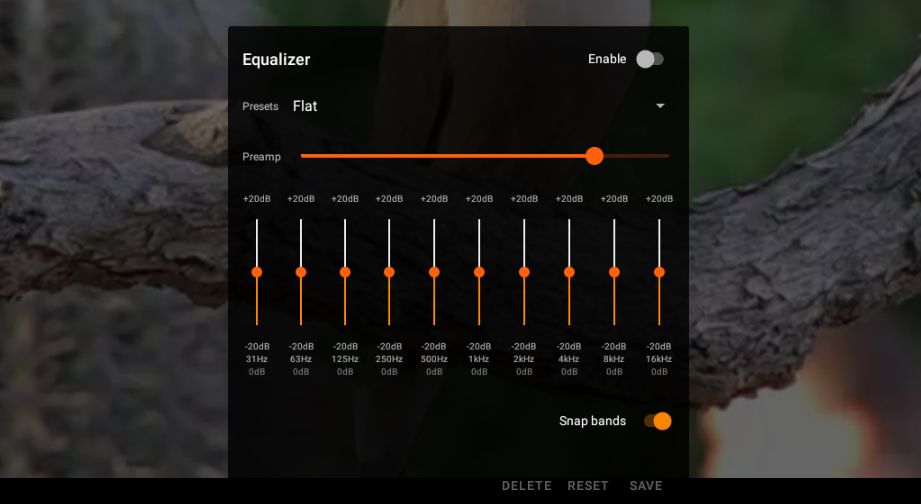
如果你已经下载了一部电影或你最喜欢的电视剧的几集来离线观看,你的音量提升选项仅限于你使用的应用程序。忘掉默认的Chrome视频播放器吧;适用于Chrome的Android应用程序,如VLC,提供了一个理想的解决方案。
一些高端Chromebook具有内置均衡功能。如果你的Chromebook有这个功能,你会在
音量控制
菜单下展开
输出
选项菜单。点击此
均衡器
图标(有几个滑块)将带你到一个菜单,其中有不同频率范围的控制滑块。
VLC是一款经典的、久经考验的媒体播放器,可以播放任何你扔到它的文件。它是最好的免费开源媒体播放器之一,如果你有多个系统,你也可以在Windows或Android上下载VLC媒体播放器。
VLC唯一的缺点是音频增强选项有点隐藏。以下是你如何找到棘手的设置,并增加任何文件与VLC的体积:
如果您希望调整特定的频率音量,请升高或降低垂直条。最左边的条形控制音频的最深频率,而最右边的条形控制最高频率。或者,您可以选择一个预设,轻松地将音量调节到更好的水平。Live预设是电影的理想选择。
下载:VLC for Android(免费)
如何提高Chromebook上离线音乐的音量
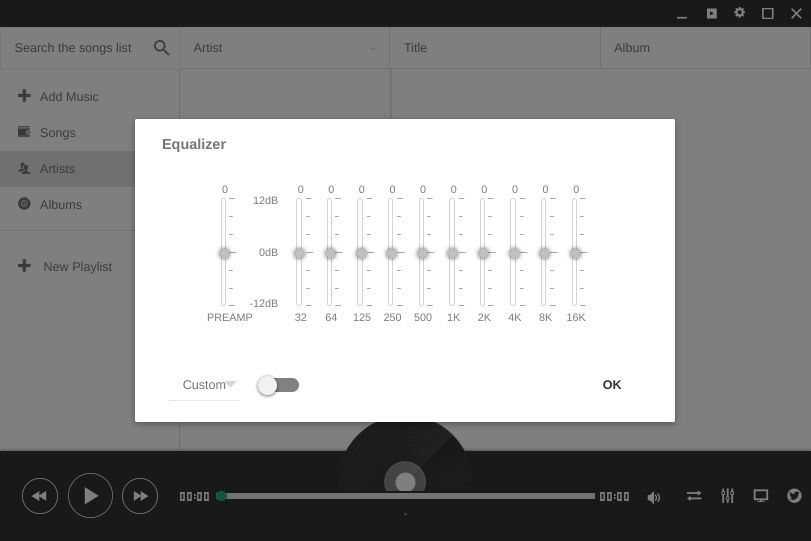
如果您正在使用在线音乐流媒体服务在Chromebook上收听歌曲,您可以随时通过上面提到的Ears扩展来提高音量。但是,如果你喜欢离线音乐或者别无选择(比如你在飞机上需要插入耳机),有一些应用程序可以帮助你。
享受音乐播放器,它配备了内置均衡器和音量提升,是理想的解决方案。安装Enjoy Music Player后,只需几个步骤即可提高喜爱音乐的音量:
下载:享受Chrome版音乐播放器(免费)
使用蓝牙扬声器提高Chromebook音量
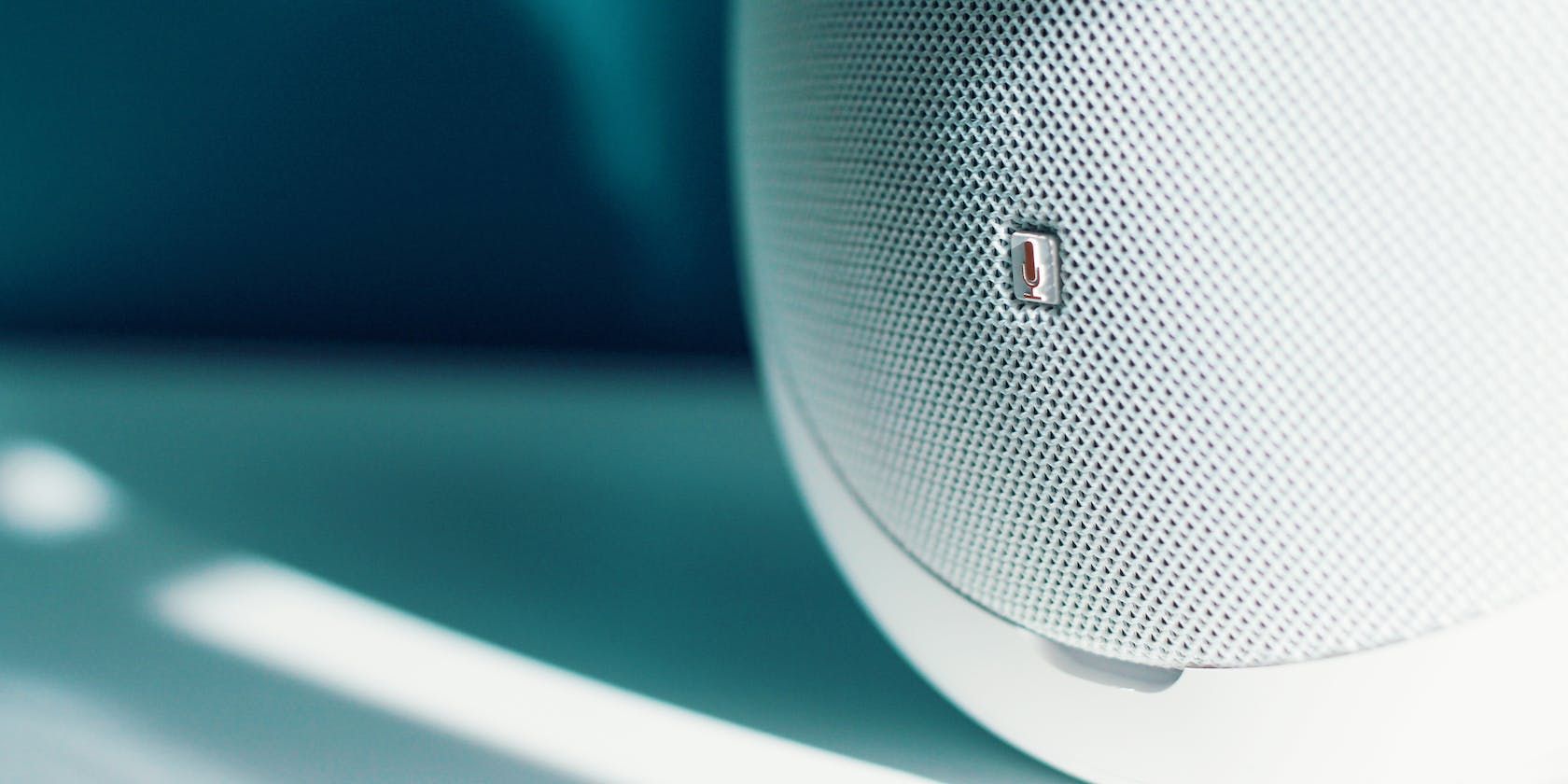
虽然将Chromebook的音量提高到超过最大音量是一个有用的技巧,但不值得冒着损坏扬声器的风险。然而,蓝牙扬声器是一个极好的升级。它们功能强大,价格实惠,而且几乎有无数种。
如果你想要随身携带的东西,购买一个高度便携的蓝牙扬声器。或者,如果你想让你的Chromebook成为派对的生活,市场上有很多功能强大的蓝牙扬声器。





